Xbox Live kesintinin olduğu günler geride kalmış olsa da, kullanıcıların çevrimiçi oyun oynarken karşılaşabileceği çok sayıda hata var. En yaygın ve en sinir bozucu olanlardan biri, 0x97E107DF Xbox hata kodudur. Bu kod genellikle bir lisans doğrulama hatasını gösterir.
Uygulamada bu, Xbox'ın dijital oyun veya uygulamayı başlatamayacağı anlamına gelir. Sık sık şunu söyleyen bir hata mesajıyla göründüğünü göreceksiniz: "Bir şeyler ters gitti. Bir daha dene. Bu durum tekrar olursa xbox.com/errorhelp adresini ziyaret edin ve şu kodu girin: 0x97e107df." İyi haber şu ki, sorunu düzeltmek için atabileceğiniz adımlar var.
Xbox Live Hizmet Durumunu Kontrol Edin
Atmanız gereken ilk adım, sorunun sizden kaynaklanmadığından emin olmaktır. Hata kodu Xbox Live'daki bir sorundan kaynaklanıyorsa Xbox'ın sorunu çözmesini beklemek dışında yapabileceğiniz pek bir şey yoktur.
Xbox Live Hizmet Durumu için resmi web sitesini kontrol ederek bunu kontrol edebilirsiniz. Web sitesini ziyaret edin ve tüm hizmetlerin yeşil bir onay işareti gösterdiğini kontrol edin. Herhangi bir hizmetin yanında sarı bir uyarı simgesi veya kırmızı bir dur simgesi görürseniz durum sorununu görüntüleyebilir ve daha fazla ayrıntı öğrenebilirsiniz.
Şirketin sıklıkla güncel sorunlar ve tahmini çözüm süreleriyle ilgili güncellemeler yayınlaması nedeniyle resmi Xbox Twitter hesabını da kontrol etmeyi düşünebilirsiniz.
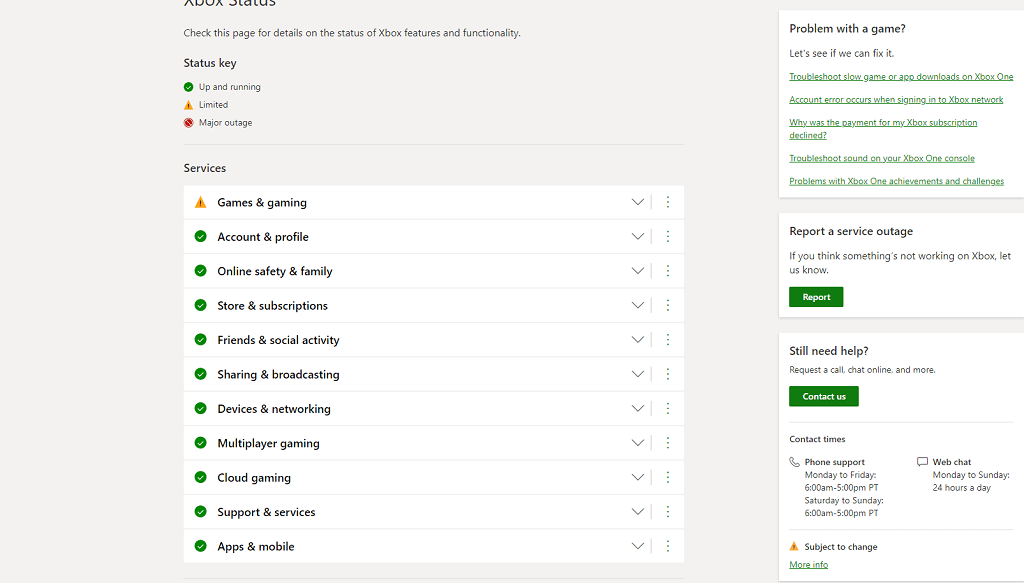
Donanımdan Yeniden Başlatma Gerçekleştirin
Xbox Live'ın kendisinde bir sorun yoksa sonraki adım konsolunuzu yeniden başlatın olmalıdır. Önbellekteki olası veri hatalarını temizlemenin ve ortaya çıkan birçok farklı sorunu çözmenin en kolay yoludur.
Bu yöntem hem Xbox One hem de Xbox Series S/X için işe yarar. Konsolu yeniden başlattıktan sonra oyunu bir kez daha başlatmayı deneyin.
Oturumu Kapat ve Tekrar Giriş Yap
Sert yeniden başlatma sorunu çözmezse sorun kimlik doğrulama işleminizde yatıyor olabilir. Bunu düzeltmenin en kolay yolu Xbox Live'dan çıkış yapıp tekrar giriş yapmaktır..
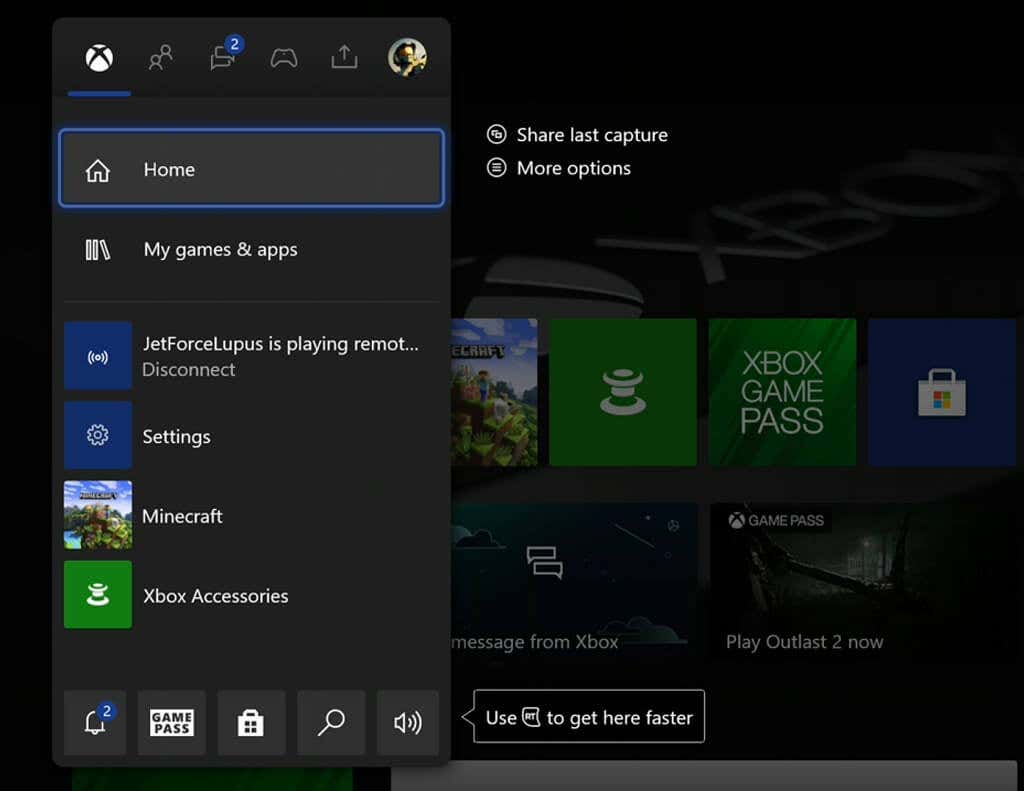
- 'ı seçin.
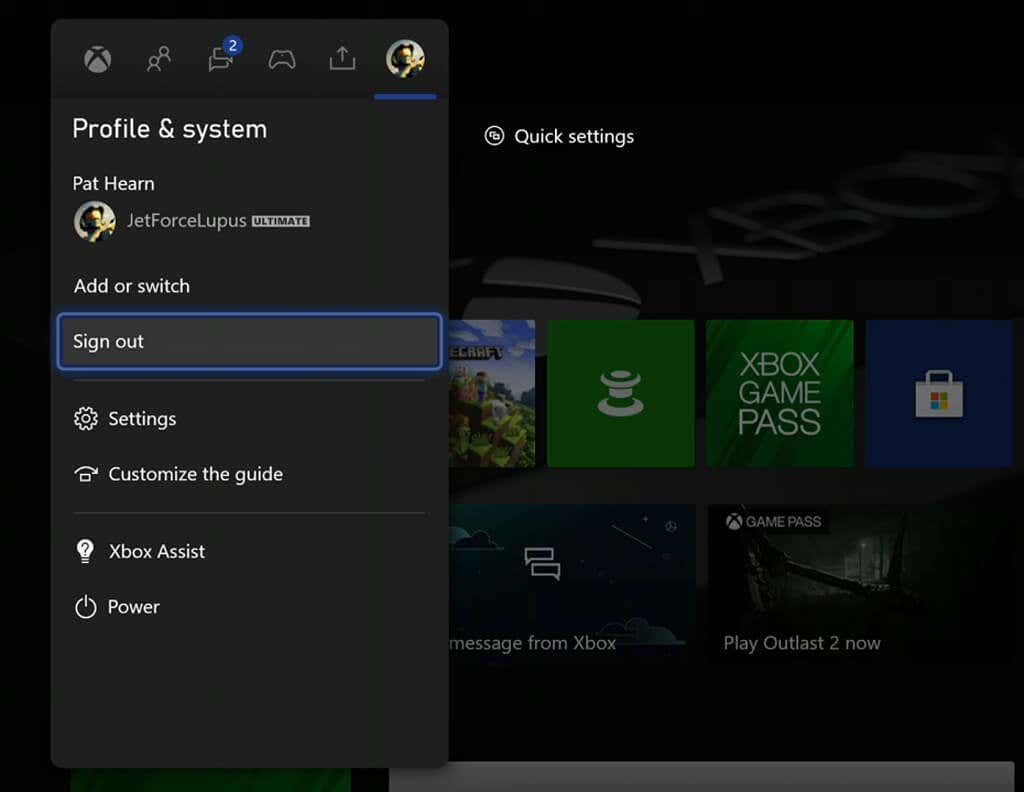 'i seçin.
'i seçin.
Oturumu kapattıktan sonra konsolunuzu yeniden başlatın. Hesabınıza tekrar giriş yapın (otomatik olarak giriş yapacak şekilde ayarlanmamışsanız) ve hala hatayı alıp almadığınızı test edin.
Ağ Bağlantınızı Test Edin
Bazen bu hata, Xbox'ınızın internete istikrarlı bağlantı bağlantısının olmaması veya aslında çevrimiçi olmadığı halde çevrimiçi olduğunu "düşünmesi" nedeniyle oluşur. Bu sorunun kökeninde pek çok şey olabilir ancak ilk adım, sorunu teşhis etmektir.
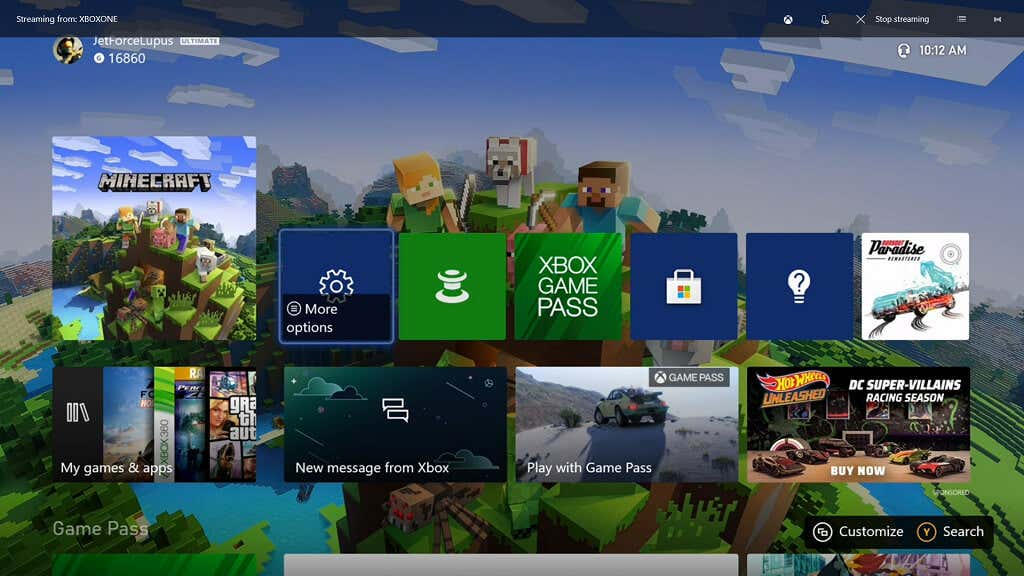
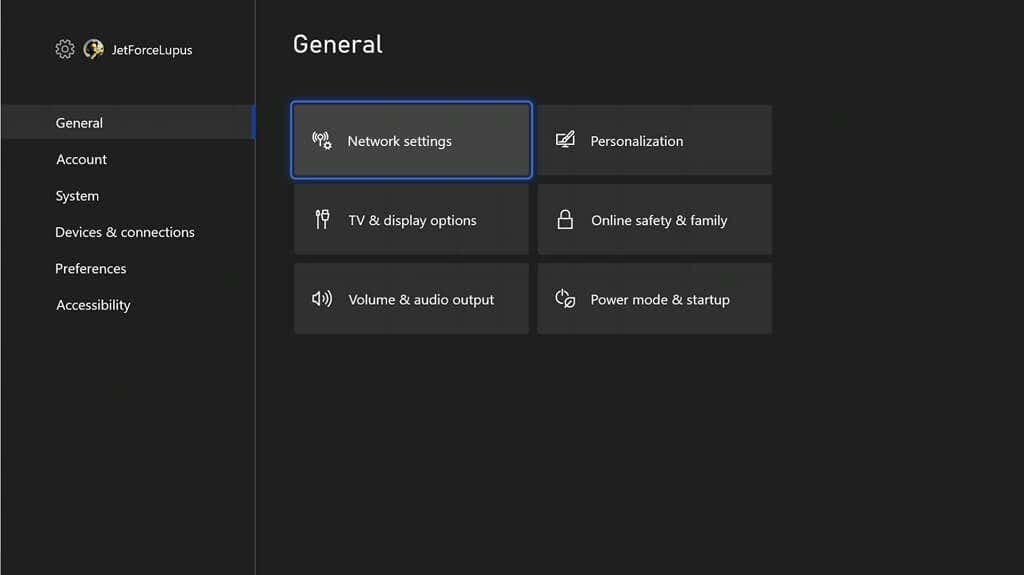
Sonraki ekranda "Her şey yolunda. Konsolunuz internete bağlı" veya size Xbox'ınızın çevrimiçi olmadığını söyleyecektir. Xbox'ınız çevrimiçi değilse Ethernet kablosunun doğru şekilde bağlandığından emin olun (kablolu bağlantı kullanılıyorsa) veya Wi-Fi ağınızı kurup bağlanmak için Ayarlar menüsünü kullanın.
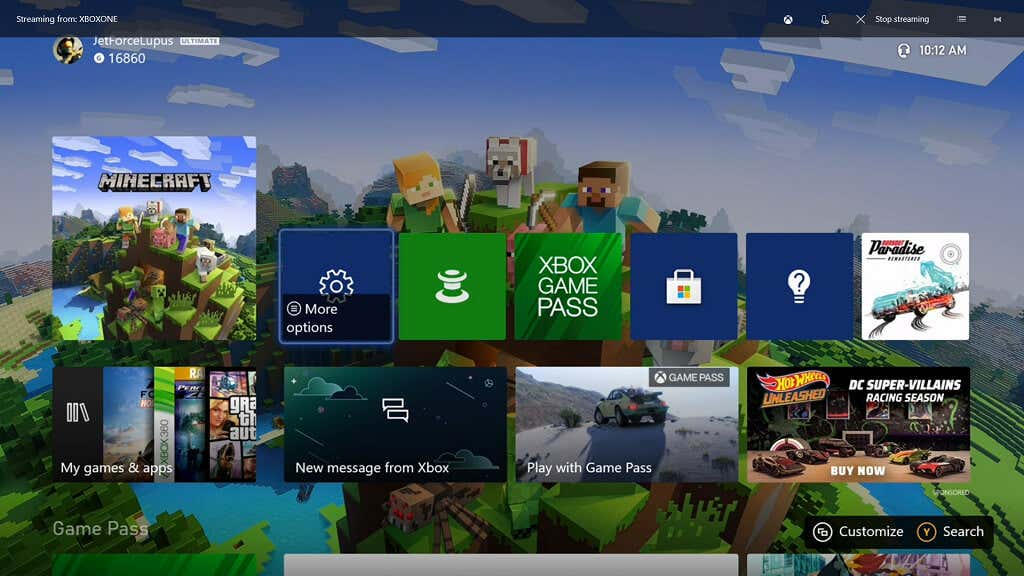
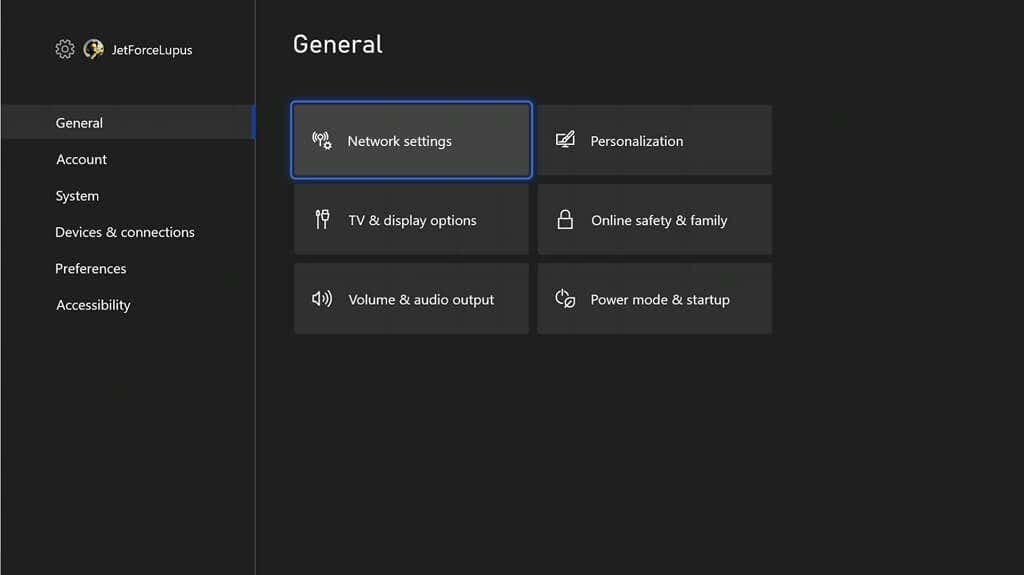
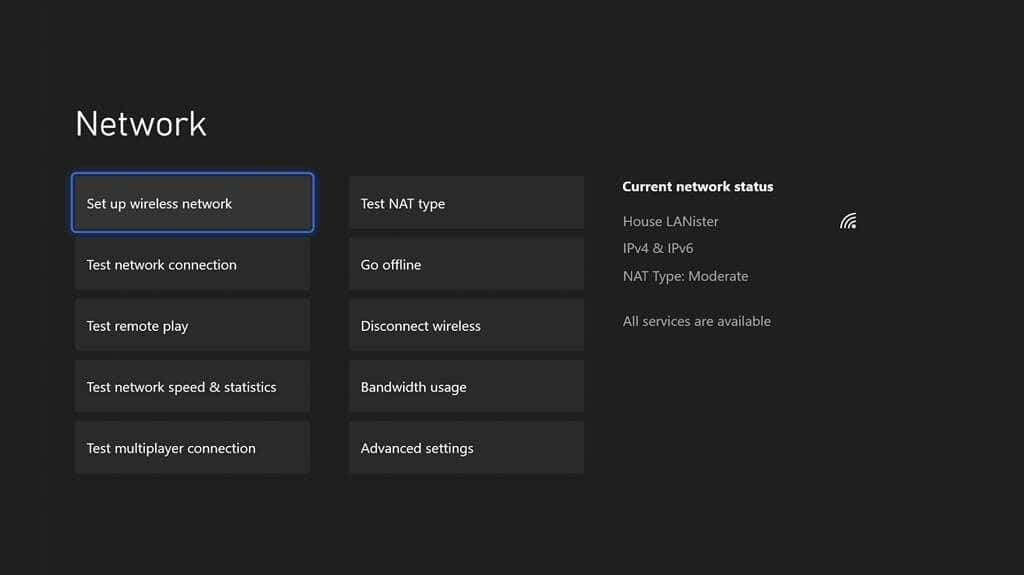
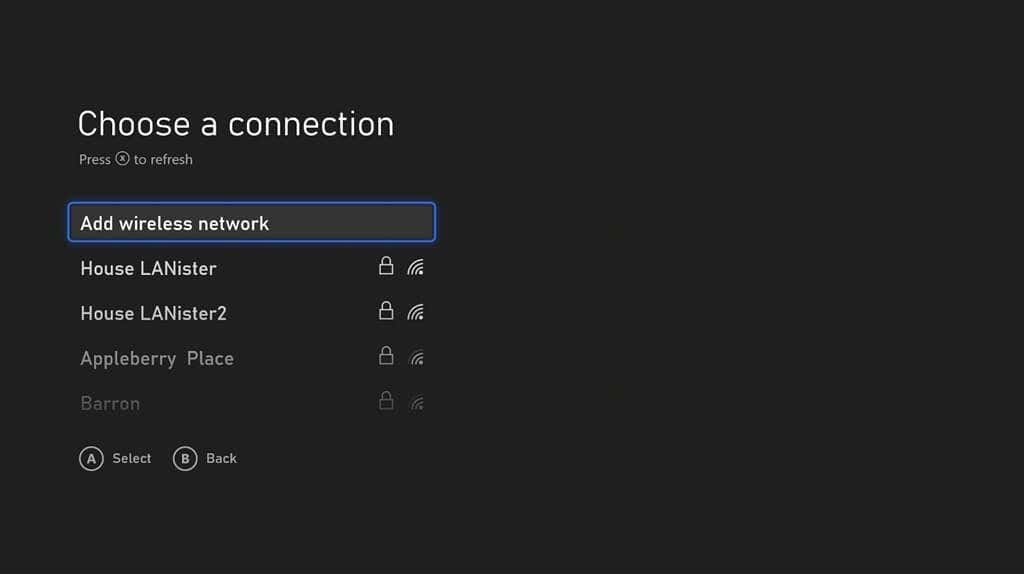
Xbox'ınız seçtiğiniz ağa bağlanmaya çalışacaktır. Bağlantıyı tamamladıktan sonra hala hata kodunu alıp almadığınızı kontrol edin.
Konsolunuzu Güncelleyin
Konsolunuz işletim sisteminin en son sürümünü çalıştırmıyorsa bu hatayla karşılaşabilirsiniz. Neredeyse tüm Xbox konsolları otomatik olarak güncellenecek olsa da onu güncelleme olup olmadığını kontrol etmeye zorlayabilirsiniz.
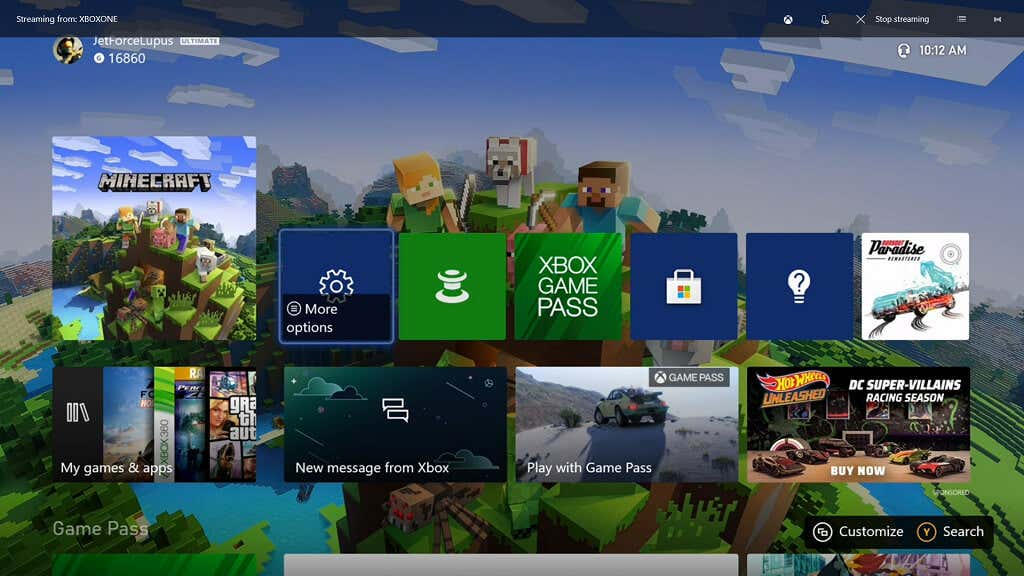
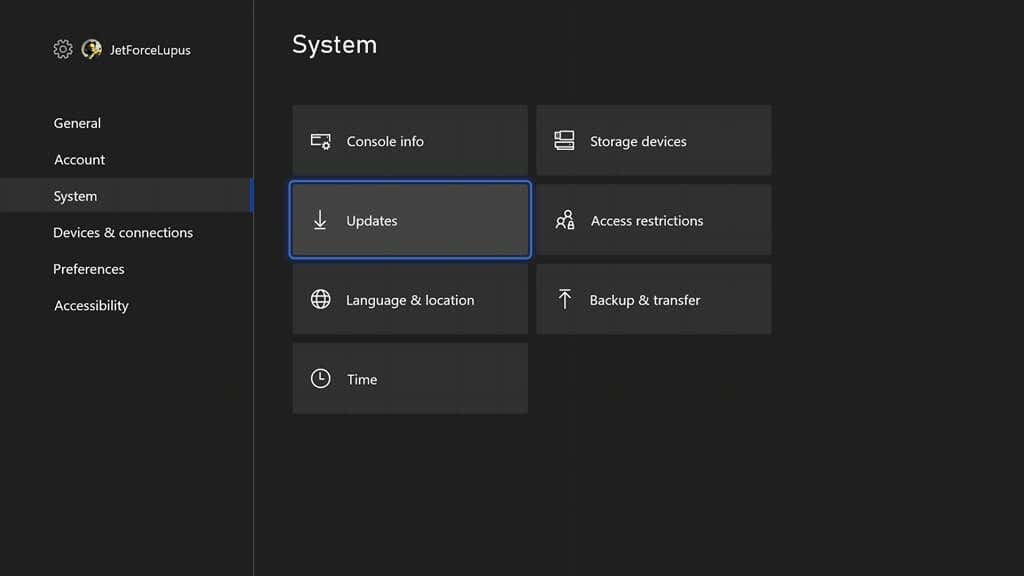
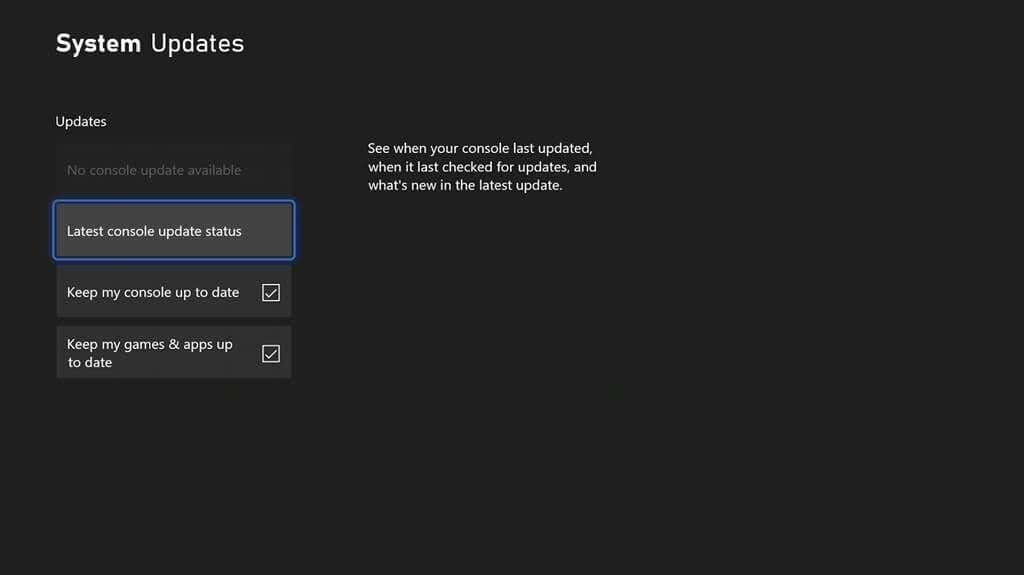
Bir güncelleme mevcutsa bunu menüden seçebilirsiniz. Aksi halde Konsol güncellemesi yok ifadesi görüntülenir. Alternatif olarak, konsolun en son ne zaman güncellendiğini kontrol edebilir ve bu menüden otomatik güncellemeleri etkinleştirebilirsiniz.
Alternatif MAC Adresini Temizle
Bazen sorun Xbox'ınızın sunucuya olan ağ bağlantısında yatmaktadır. alternatif MAC adresi 'ün temizlenmesi yardımcı olabilir.
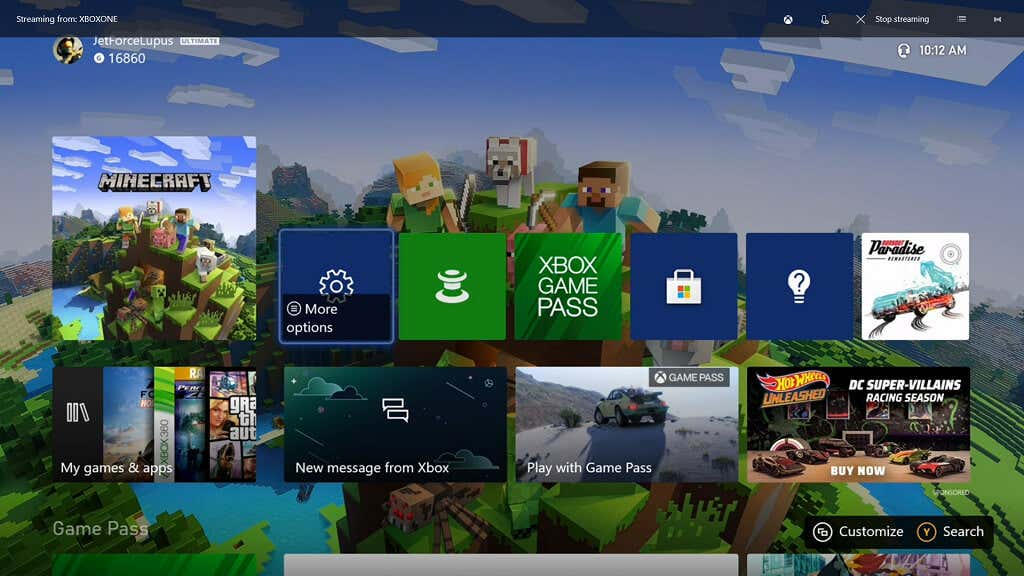
- 'i açın.
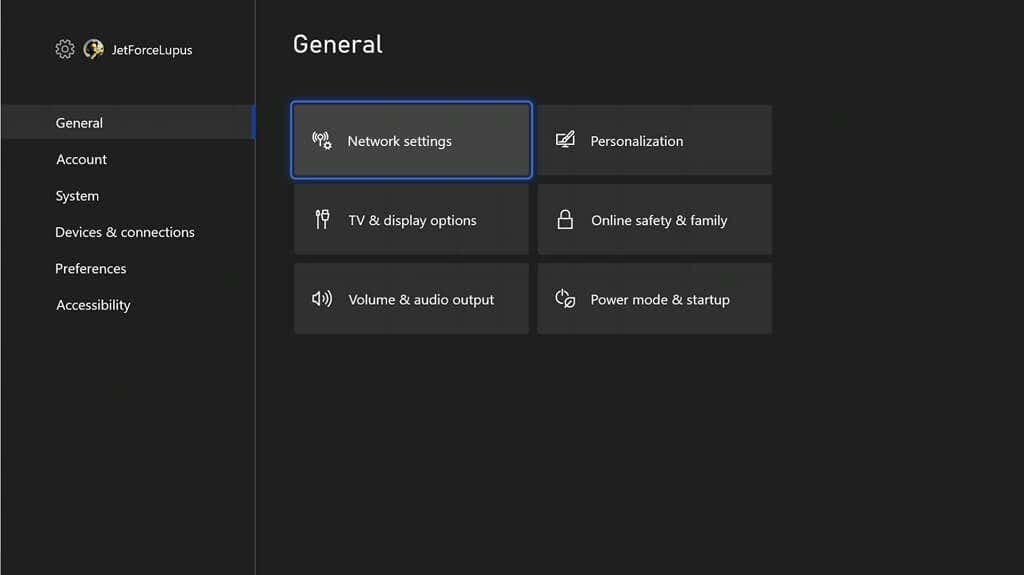
- 'ı seçin.
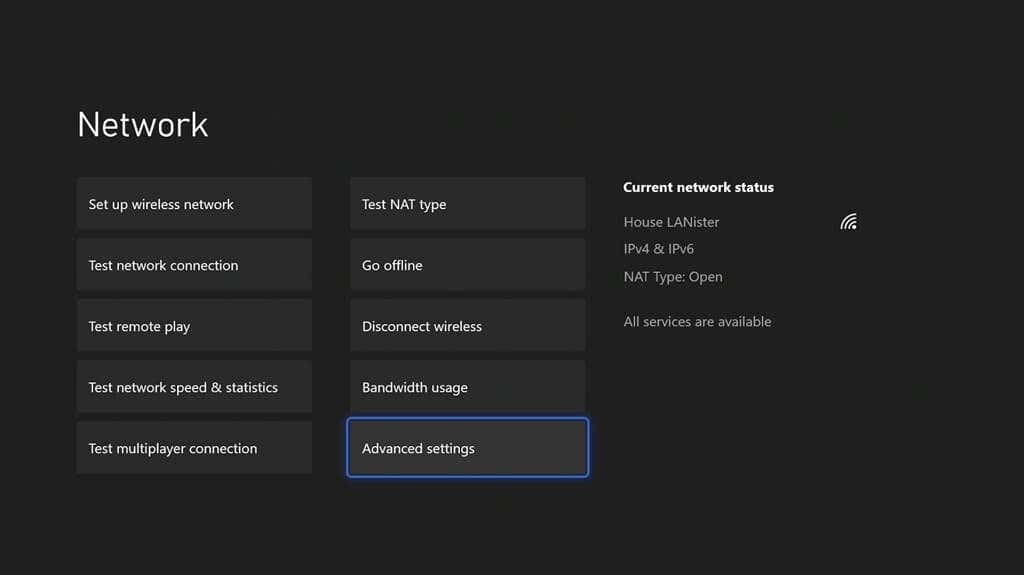
- 'ı seçin.
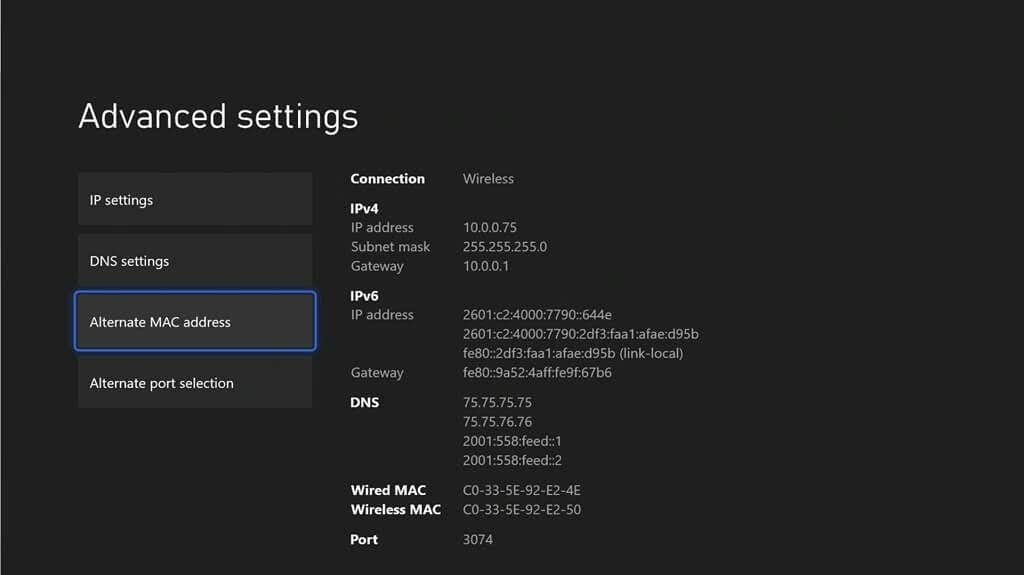
- 'i seçin.
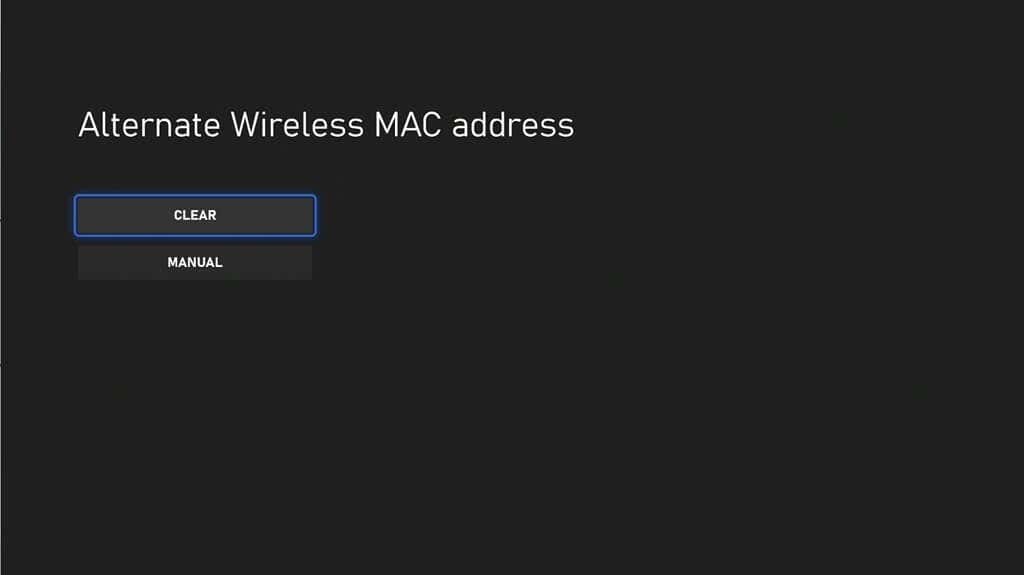 'yi seçin.
'yi seçin.
Alternatif MAC adresini temizledikten sonra Xbox'ınızı yeniden başlatın ve sorunun çözülüp çözülmediğini görmek için tekrar test edin.
Xbox hata kodu 0x97e107df yaygın bir sorundur ancak oyun deneyiminizin etkilenmesine izin vermek zorunda değilsiniz. Sorunu düzeltmek ve Halo'da hiç duraksamadan rakipleri parçalamaya geri dönmek için bu adımları deneyin.
.